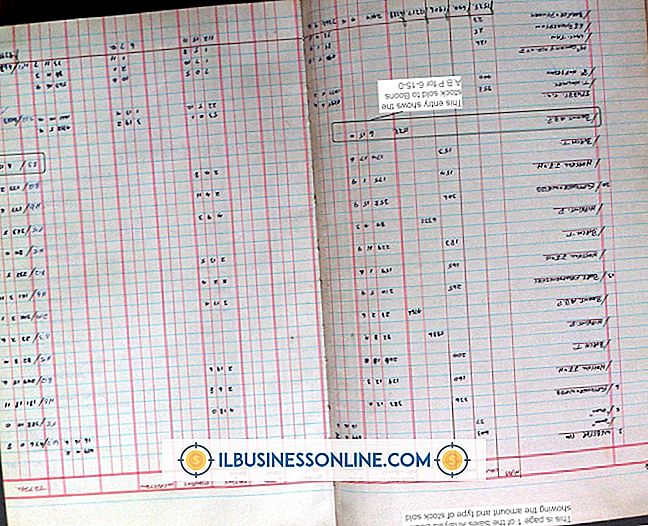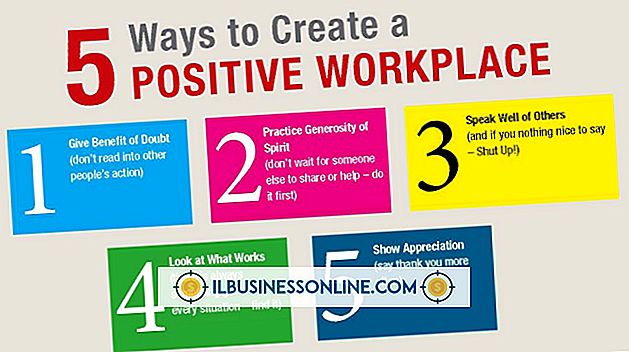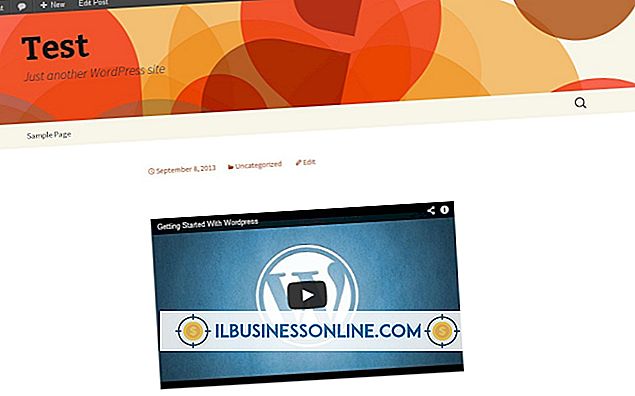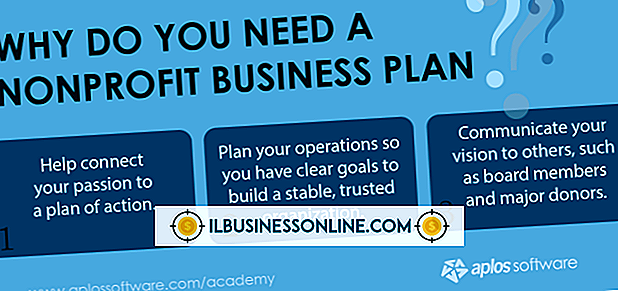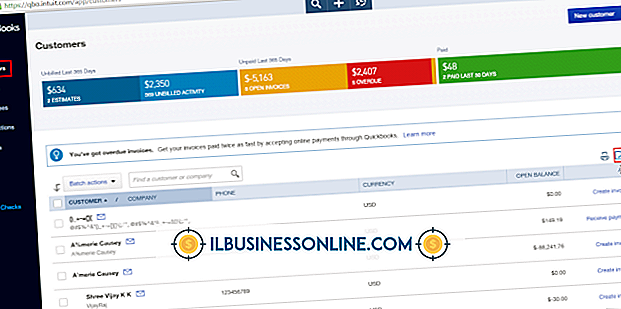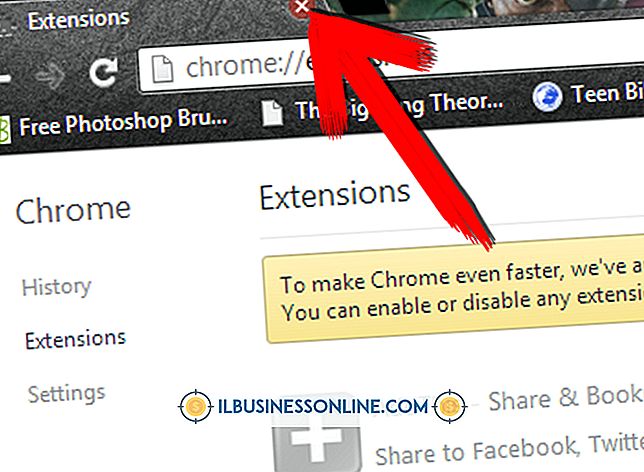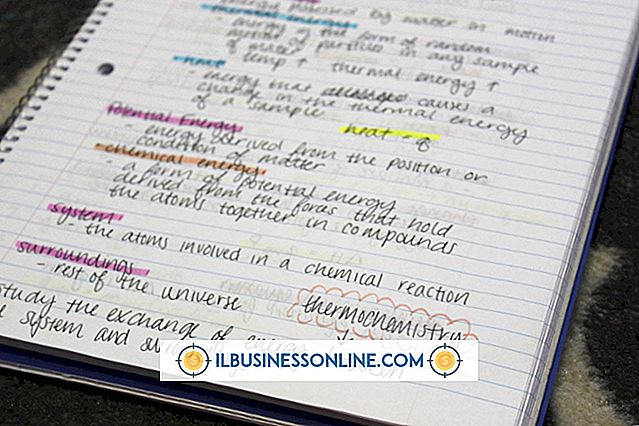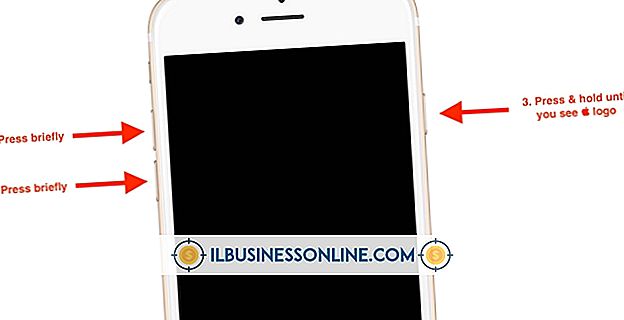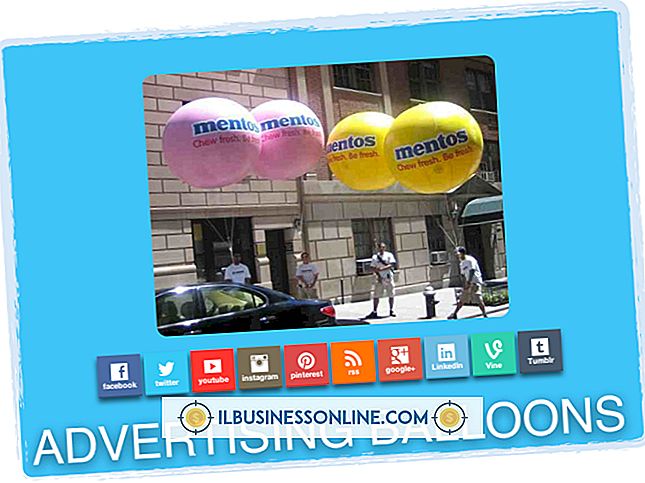So laden Sie ein Favicon-Symbol auf Ihre Website
Durch das Hochladen eines Favicon-Symbols auf die Website Ihres Unternehmens können Sie das Branding auf den verschiedenen Seiten Ihrer Website beibehalten. Ein Favicon platziert Ihr Firmenlogo oder eine andere identifizierende Marke prominent in den Adressleisten und Browser-Registerkarten Ihrer Kunden und anderen Website-Besucher und verleiht Ihrem Webauftritt einen Hauch von Professionalität und Kontinuität. Sie dient auch als visuelle Erinnerung an Ihre Marke für alle, die die Website Ihres Unternehmens den Lesezeichen oder Favoriten ihres Webbrowsers hinzufügen.
1
Klicken Sie mit der rechten Maustaste auf Ihre Favicon-Datei und klicken Sie im Popup-Menü auf "Umbenennen". Geben Sie "favicon.ico" ohne Anführungszeichen ein und drücken Sie "Enter". Auch wenn Sie einen Online-Favicon-Generator verwendet haben, überprüfen Sie noch einmal, ob die Datei richtig benannt ist.
2
Starten Sie die FTP-Software Ihres Computers. Melden Sie sich mit einem Konto mit Administratorrechten bei Ihrer Website an, und navigieren Sie zum öffentlichen Stammverzeichnis der Site. Der Name dieses Verzeichnisses kann variieren. Häufige Namen sind "public", "public_html" und "Web". Wenn Sie nicht sicher sind, welches Verzeichnis Ihr öffentliches Stammverzeichnis ist, wenden Sie sich an Ihren Hosting-Provider.
3.
Laden Sie das Favicon-Image in Ihr öffentliches Stammverzeichnis herunter. Wenn Sie in Ihrer FTP-Software gefragt werden, ob Sie eine vorhandene Datei überschreiben möchten, bestätigen Sie dies.
Tipps
- Erstellen Sie Ihre Favicon-Datei mit einem kostenlosen Online-Favicon-Generator, mit dem Sie aus hochgeladenen Fotos und anderen Grafiken Favicon-Dateien erstellen können. Siehe Ressourcen für Links zu drei kostenlosen Online-Favicon-Generatoren.
- Bei der Auswahl eines Bildes für Ihr Favicon ist es einfacher, besser zu sein. Da Favicon-Generatoren ein Bild auf 16 x 16 Pixel verkleinern müssen, gehen die meisten Details verloren.
- Wenn Ihr Favicon nicht auf der Registerkarte Ihres Browsers oder in der Adressleiste angezeigt wird, klicken Sie auf die Schaltfläche zum Aktualisieren Ihres Browsers. Wenn das Favicon nach mehrmaliger Aktualisierung immer noch nicht angezeigt wird, leeren Sie den Cache Ihres Webbrowsers und versuchen Sie es erneut.
- Wenn das Favicon immer noch nicht angezeigt wird, stellen Sie sicher, dass die folgende Codezeile im Abschnitt "" jeder Seite angezeigt wird, auf der Ihr Favicon angezeigt werden soll:. Die meisten Webentwickler und Content-Management-Systeme enthalten diesen Code standardmäßig auf jeder Seite. Gelegentlich wird dieser Code jedoch übersehen.